「毎回同じアプリを探して起動するのが面倒…」
「デスクトップをもっと効率的に使いたい」
そんなときに便利なのが、Windowsのショートカット登録機能です。
ショートカットを使えば、アプリやフォルダ、ファイル、特定の設定画面までワンクリックやショートキーでアクセスできるようになり、作業効率が飛躍的にアップします。
この記事では、Windowsでのショートカットの登録方法を初心者向けにわかりやすく、目的別に解説していきます。
Windowsのショートカットとは?

Windowsのショートカット(Shortcut)は、アプリやフォルダ、ファイルなどをすぐに起動・アクセスできるリンクファイルのことです。
ショートカットを使うことで、本体を探しにいかずとも一発で開くことができ、作業の手間を減らすことができます。
ショートカットには主に以下の種類があります:
- デスクトップショートカット: デスクトップに配置するアイコン
- キーボードショートカット: 特定のキー組み合わせで起動
- タスクバーショートカット: タスクバーにピン留めしたアイコン
- スタートメニューショートカット: スタートメニューに登録したアプリ
ショートカットファイルは拡張子「.lnk」を持ちますが、通常は非表示になっています。
アイコンの右下に小さな矢印がついているのが特徴です。
基本のショートカット作成方法(右クリック編)

デスクトップにショートカットを作成する最も簡単な方法:
- 対象のアプリ・フォルダ・ファイルを右クリック
- 「その他のオプションを確認」をクリック
- 「送る」→「デスクトップ(ショートカットを作成)」を選択
- デスクトップにショートカットが作成される
任意の場所にショートカットを作成する方法:
- 対象を右クリック
- 「その他のオプションを確認」をクリック
- 「ショートカット」を選択
→現在のフォルダにショートカットが作成される - 作成されたショートカットを置きたい場所に移動
「新規作成」からショートカットを作成する方法:
- デスクトップや任意のフォルダで右クリック
- 「新規作成」→「ショートカット」を選択
- 「項目の場所を入力してください」の画面で、プログラムのパスを入力(「参照」ボタンで選択可能)
- 「次へ」→ショートカットの名前を入力→「完了」
応用:Webページのショートカットを作成する方法
- ブラウザのアドレスバーからURLをデスクトップにドラッグ&ドロップ
- または「新規作成」→「ショートカット」でURLを入力
例:Google検索のショートカット
https://www.google.com任意のキーボードショートカット(ホットキー)を設定する方法

作成したショートカットファイルに独自のキー(例:Ctrl + Alt + 任意キー)を割り当てることができます。
手順:
- ショートカットファイルを右クリック →「プロパティ」
- 「ショートカット」タブ →「ショートカットキー」の欄をクリック
- 任意のキーを押す(例:Ctrl + Alt + N)
- 自動的に「Ctrl + Alt + N」のように表示されます
- キーボードショートカットには必ず「Ctrl + Alt」が付きます
- 「OK」を押して設定完了
これで、設定したキーの組み合わせを押すと、ショートカットが起動します。
注意点:
- この機能はデスクトップやフォルダ内のショートカットにのみ適用され、スタートメニューやタスクバーにピン留めしたショートカットには対応していません
- キーの組み合わせが他のアプリと重複すると、正常に動作しない場合があります
- PCの起動後に有効になるまで少し時間がかかることがあります
スタートメニューやタスクバーに登録する方法

スタートメニューに登録
- アプリを右クリック
- 「スタートにピン留めする」を選択
または:
- スタートメニューを開く
- アプリを見つけて右クリック
- 「スタートにピン留めする」を選択
タスクバーに登録
- アプリやショートカットを右クリック
- 「その他のオプションを確認」をクリック
- 「タスクバーにピン留めする」を選択
または:
- スタートメニューを開く
- アプリを見つけて右クリック
- 「タスクバーにピン留めする」を選択
これにより、ワンクリックで起動できる環境が整います。
特に頻繁に使うアプリはタスクバーに、次によく使うものはスタートメニューに登録するのがおすすめです。
よく使われるショートカット登録例
| 登録対象 | メリット | 例 |
|---|---|---|
| よく使うアプリ | 起動が速くなる | Microsoft Office製品、ブラウザ、メーラー |
| 特定のフォルダ | 毎回エクスプローラーで探さなくて済む | プロジェクトフォルダ、ダウンロードフォルダ |
| ネットワークドライブやNAS | アクセスの手間が省ける | 共有フォルダ、バックアップドライブ |
| コントロールパネルや設定画面 | 管理作業がスムーズになる | デバイスマネージャー、ネットワーク設定 |
| PowerShellスクリプト | 自作ツールを即起動可能に | バックアップスクリプト、自動化ツール |
便利なショートカット作成例

コマンドプロンプトまたはPowerShellを管理者権限で開くショートカット
- cmd.exeまたはpowershell.exeのショートカットを作成
- プロパティで「詳細設定」をクリック
- 「管理者として実行」にチェック
特定のアプリを特定のフォルダで開くショートカット
- アプリのショートカットを作成
- プロパティのショートカットタブを開く
- 「作業フォルダ」に目的のフォルダパスを入力
コントロールパネルの各種機能へのショートカット
例:デバイスマネージャーを直接開く
devmgmt.mscショートカット作成時の注意点と制限
- ショートカットキーはWindows起動後のみ有効
- 起動時に自動的に読み込まれますが、少し遅延があることも
- 管理者権限が必要なアプリは、起動時にUAC確認が入る
- ショートカットキーで呼び出しても、確認ダイアログが表示される
- パスが変更されたり削除されるとショートカットが無効化される
- リンク先が移動・削除されると「ショートカットが無効です」というエラーが表示される
- ユーザーアカウント間でのショートカットキー共有はできない
- ショートカットキーの設定はユーザーごとに独立している
対策と解決方法
- 環境変数を活用する
- %ProgramFiles%や%USERPROFILE%などの環境変数を使うとパス変更に強くなる
- 相対パスでショートカットを作成
- フォルダ移動に対応しやすくなる
- 定期的なショートカットのメンテナンス
- 不要なショートカットを整理し、リンク切れを修復
高度なショートカット活用術
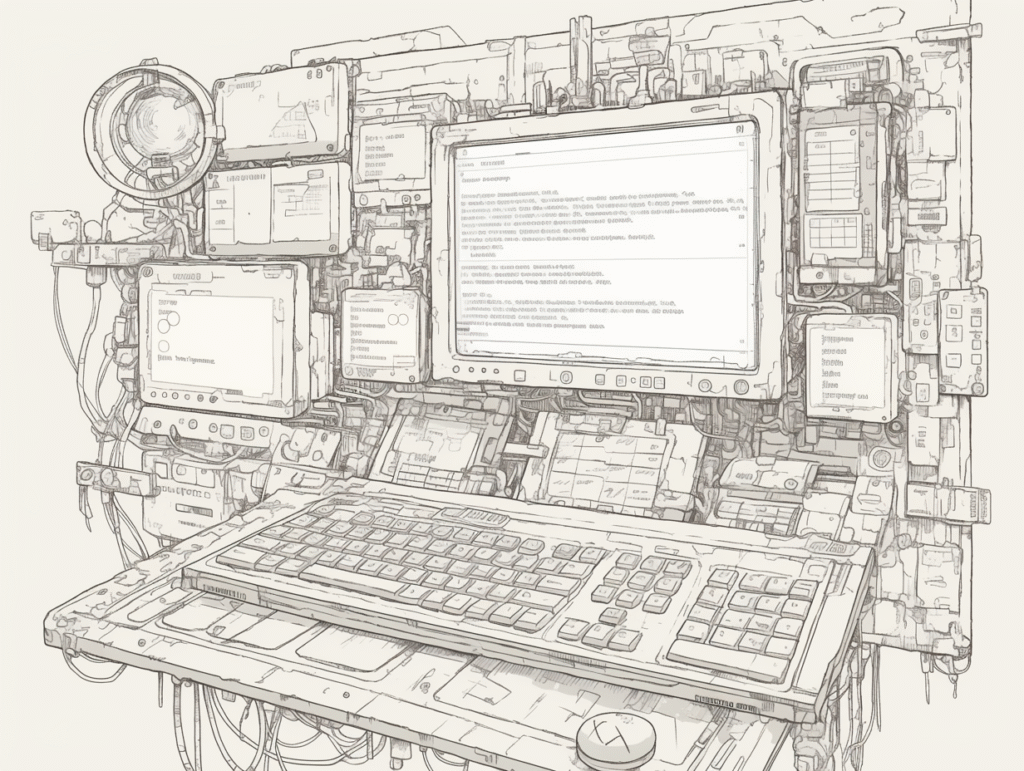
コマンドライン引数の追加
- ショートカットのプロパティを開く
- 「リンク先」の末尾にスペースを入れてから引数を追加
例:Notepadで特定のファイルを開く
C:\Windows\notepad.exe C:\path\to\file.txt実行時のウィンドウサイズを指定
- ショートカットのプロパティを開く
- 「実行時の大きさ」を「最大化」や「最小化」に設定
ショートカットのアイコン変更
- ショートカットのプロパティを開く
- 「アイコンの変更」をクリック
- 用意されたアイコンから選択、または独自のicoファイルを指定
Windows RunコマンドによるショートカットQL起動
Windowsキー + R を押し、以下のようなコマンドを入力:
shell:desktop– デスクトップフォルダを開くshell:startup– スタートアップフォルダを開くms-settings:– Windows設定を開く
まとめ:作業効率アップにショートカットを活用しよう
Windowsのショートカット登録をうまく使うことで、毎日の作業スピードや生産性が格段に向上します。
特にビジネスシーンや在宅ワークでは、1クリック・1ショートキーの差が、時間と集中力の節約につながります。
ポイント
- デスクトップ・スタートメニュー・タスクバーなど、使いやすい場所に配置
- キーボードショートカットで素早く起動
- PowerShellやフォルダ、Webページなど幅広く対応可能
- 管理者権限での実行やコマンドライン引数も設定可能
Windowsのショートカット機能はシンプルながらも非常に強力なツールです。
自分の作業フローを分析し、最もよく使うアプリやフォルダにショートカットを設定することで、日々の操作が格段に快適になります。
特に複数のアプリやドキュメントを行き来するような作業では、ショートカットの威力は絶大です。
自分専用の快適な作業環境を、ショートカット登録で手軽に構築してみましょう!
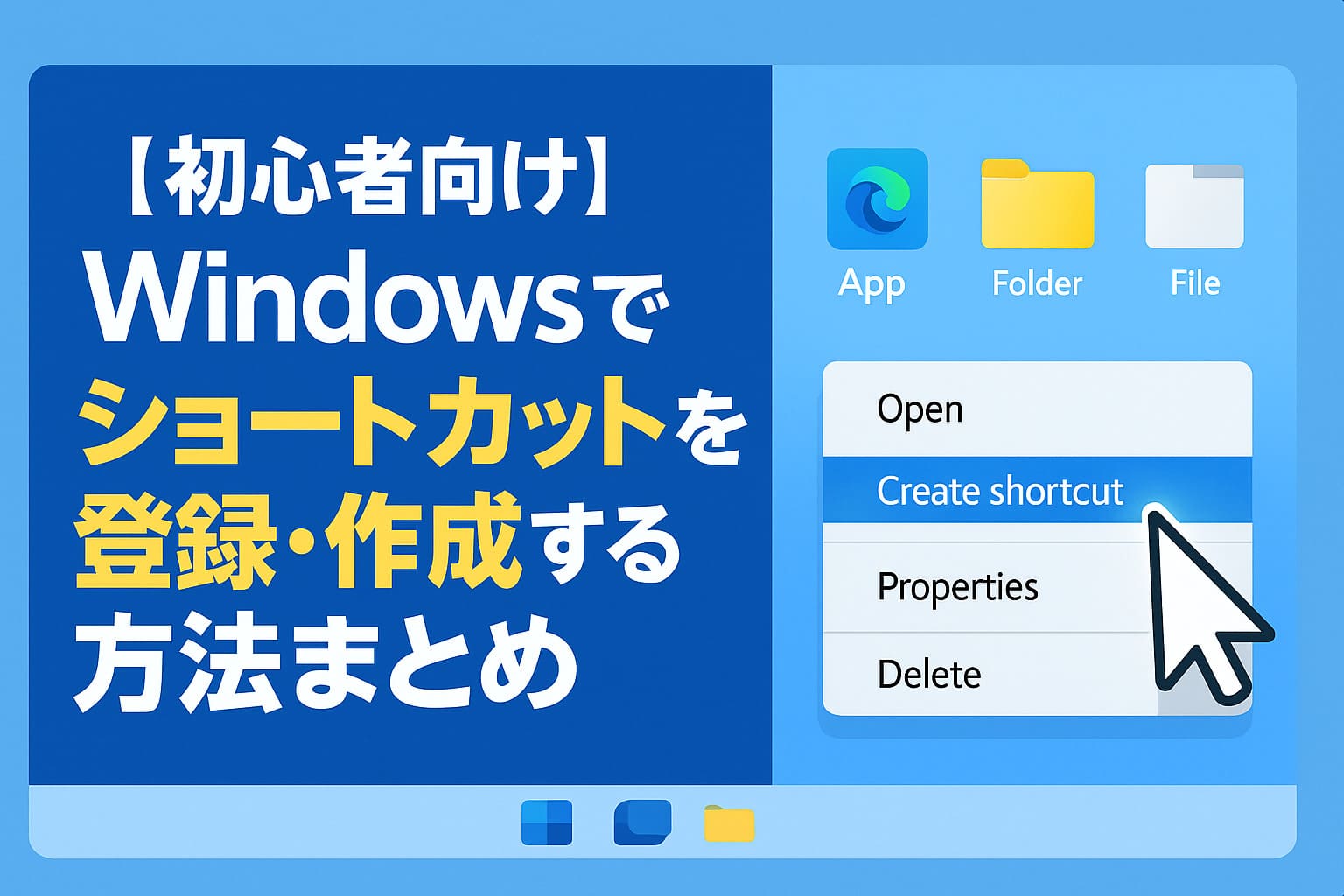







コメント